„AirPrint“ programos naudojimas spausdinimui, duomenų nuskaitymui ir faksogramų siuntimui
„AirPrint“ – tai spausdinimo funkcijos standartas „Apple“ operacinėse sistemose. Užuot diegę skirtąją programą ar tvarkyklę, galite spausdinti iš programų, palaikančių „AirPrint“.
Be to, naudodami „AirPrint“ galite spausdinti iš „Mac“. Taip pat galite nuskaityti duomenis ir siųsti faksogramas naudodami „Mac“ kompiuterį.
Be to, naudodami „AirPrint“ galite spausdinti iš „Mac“. Taip pat galite nuskaityti duomenis ir siųsti faksogramas naudodami „Mac“ kompiuterį.
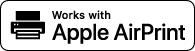
Naudojant „iPhone“, „iPad“ ar „iPod Touch“
Naudokite „AirPrint“, jei norite spausdinti iš „iPhone“, „iPad“ ar „iPod Touch“, prijungto prie aparato per LAN arba tiesioginiu prijungimu.
Veikimo aplinka
„AirPrint“ galite naudoti su šiais „iPhone“, „iPad“ ir „iPod Touch“ modeliais:
„iPhone“: 3GS arba naujesnis
„iPad“: Visi modeliai
„iPod Touch“: Trečios kartos arba naujesnis
|
Reikalingas pasiruošimas
|
|
Nustatykite aparatą, kad būtų galima naudoti „AirPrint“. Pasirengimas naudoti „AirPrint“
Prijunkite aparatą prie „iPhone“, „iPad“ ar „iPod Touch“. Mobiliojo įrenginio prijungimas prie aparato
|
1
Atidarykite duomenis, kurie turi būti spausdinami iš „iPhone“, „iPad“ ar „iPod Touch“.
2
Programoje, kurioje atidaryti spausdintini duomenys, palieskite [ ].
].
Bus parodytos meniu parinktys.
3
Bakstelėkite [Print].
Bus parodytos spausdinimo parinktys.
Jei spausdinimo parinktys nerodomos, vadinasi programa nepalaiko „AirPrint“. Tokiu atveju negalėsite naudoti „AirPrint“ duomenims spausdinti.
Jei spausdinimo parinktys nerodomos, vadinasi programa nepalaiko „AirPrint“. Tokiu atveju negalėsite naudoti „AirPrint“ duomenims spausdinti.
4
Palieskite [Printer] ir pasirinkite aparatą.
5
Sukonfigūruokite spausdinimo parametrus.
Galimos parinktys ir naudojami popieriaus formatai skiriasi atsižvelgiant į naudojamą taikomąją programą.
6
Bakstelėkite [Print].
Aparatas pradeda spausdinti.
Spausdinimo būseną arba spausdinimo žurnalą galite patikrinti paspaudę  valdymo skydelyje. Spausdinimo užduotis būsenos ir žurnalo peržiūra
valdymo skydelyje. Spausdinimo užduotis būsenos ir žurnalo peržiūra
 valdymo skydelyje. Spausdinimo užduotis būsenos ir žurnalo peržiūra
valdymo skydelyje. Spausdinimo užduotis būsenos ir žurnalo peržiūraNaudojant „Mac“
Galite naudoti „AirPrint“ norėdami spausdinti ir nuskaityti duomenis bei siųsti faksogramas iš „Mac“ kompiuterio, prijungto prie to paties LAN tinklo kaip ir aparatas, arba „Mac“, prijungto prie įrenginio per USB.
Veikimo aplinka
„AirPrint“ galima naudoti „Mac“ kompiuteriuose, kuriuose įdiegta tokia operacinė sistema:
Spausdinimas: „OS X 10.7“ arba naujesnė versija*1
Skenavimas: „OS X 10.9“ arba naujesnė versija*2
Faksogramų siuntimas: „OS X 10.9“ arba naujesnė versija
|
*1 Spausdinant iš „Mac“ kompiuterio, prijungto prie aparato per USB, kai naudojama OS X 10.9 arba naujesnė versija.
*2 Nuskaitant per TLS šifruotą ryšį, tinka „OS X 10.11“ arba naujesnė versija.
|
|
Reikalingas pasiruošimas
|
|
Nustatykite aparatą, kad būtų galima naudoti „AirPrint“. Pasirengimas naudoti „AirPrint“
Prijunkite aparatą prie „Mac“. Tinklo nustatymas
Kai jungiama naudojant USB, USB laidą junkite prie aparato gale esančio kompiuteriui prijungti skirto USB prievado. Galinė pusė „Mac“ dalyje [System Preferences]
 [Printers & Scanners], spustelėkite [+], kartą užregistruotumėte aparatą. [Printers & Scanners], spustelėkite [+], kartą užregistruotumėte aparatą. |
„AirPrint“ naudojimas duomenims spausdinti
1
Atidarykite dokumentą, kurį norite spausdinti „Mac“.
2
Programoje, kurioje atidarytas dokumentas, spustelėkite [Print].
Bus parodytas spausdinimo dialogo langas.
3
Dalyje [Printer], pasirinkite aparatą.
4
Sukonfigūruokite spausdinimo parametrus.
Galimos parinktys ir naudojami popieriaus formatai skiriasi atsižvelgiant į naudojamą taikomąją programą.
5
Spustelėkite [Print].
Aparatas pradeda spausdinti.
Spausdinimo būseną arba spausdinimo žurnalą galite patikrinti paspaudę  valdymo skydelyje. Spausdinimo užduotis būsenos ir žurnalo peržiūra
valdymo skydelyje. Spausdinimo užduotis būsenos ir žurnalo peržiūra
 valdymo skydelyje. Spausdinimo užduotis būsenos ir žurnalo peržiūra
valdymo skydelyje. Spausdinimo užduotis būsenos ir žurnalo peržiūra„AirPrint“ naudojimas duomenims nuskaityti
1
Padėkite originalą ant aparato. Originalų dėjimas
2
„Mac“ kompiuteryje spustelėkite [System Preferences]  [Printers & Scanners].
[Printers & Scanners].
 [Printers & Scanners].
[Printers & Scanners].Rodomas ekranas [Printers & Scanners].
3
Pasirinkite aparatą.
4
Skirtuke [Scan] spustelėkite [Open Scanner].
Rodomas ekranas [Scanner].
5
Sukonfigūruokite nuskaitymo parametrus.
6
Spustelėkite [Scan].
Pradedama nuskaityti.

|
Kai nuskaityti negalimaAparatas gali būti neprijungtas (veikia laukimo režimu). Valdymo skydelyje pasirinkite [Nuskaityti] ekrane [Pagrindinis], paspauskite [Nuotolinis skaitytuvas], kad prijungtumėte aparatą prie interneto, tuomet pakartokite šiuos veiksmus.
|
„AirPrint“ naudojimas faksogramoms siųsti
1
Atidarykite „Mac“ kompiuteryje siunčiamą dokumentą.
2
Taikomojoje programoje, naudojamoje dokumentui atidaryti, spustelėkite [Print].
Bus parodytas spausdinimo dialogo langas.
3
Dalyje [Printer], pasirinkite aparatą.
Pasirinkite spausdintuvą, kurio pavadinimo gale yra „Fax“.
4
Parinktyje [To] įveskite fakso numerį.
5
Spustelėkite [Fax].
Faksograma išsiunčiama per aparatą.
Siuntimo būsenos tikrinimasbūseną arba siuntimo žurnalą galite patikrinti paspaudę  valdymo skydelyje. Išsiųstų ir priimtų faksogramų būsenos bei žurnalo tikrinimas
valdymo skydelyje. Išsiųstų ir priimtų faksogramų būsenos bei žurnalo tikrinimas
 valdymo skydelyje. Išsiųstų ir priimtų faksogramų būsenos bei žurnalo tikrinimas
valdymo skydelyje. Išsiųstų ir priimtų faksogramų būsenos bei žurnalo tikrinimas